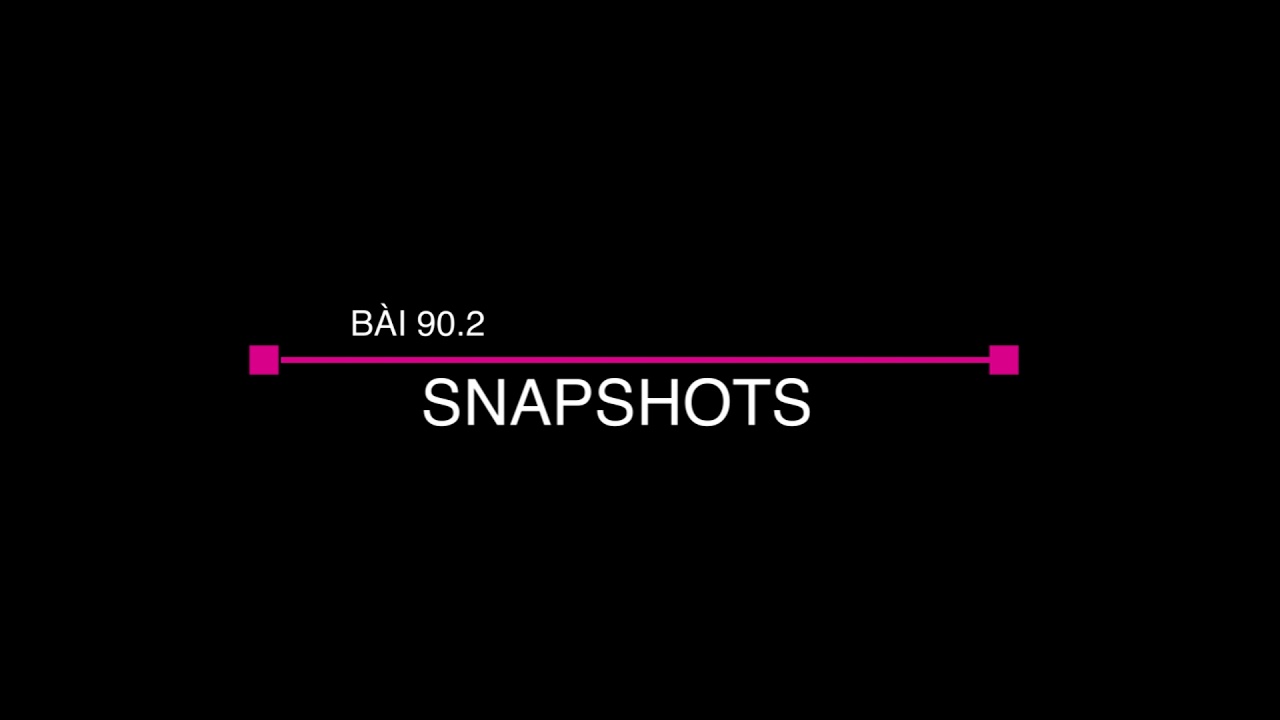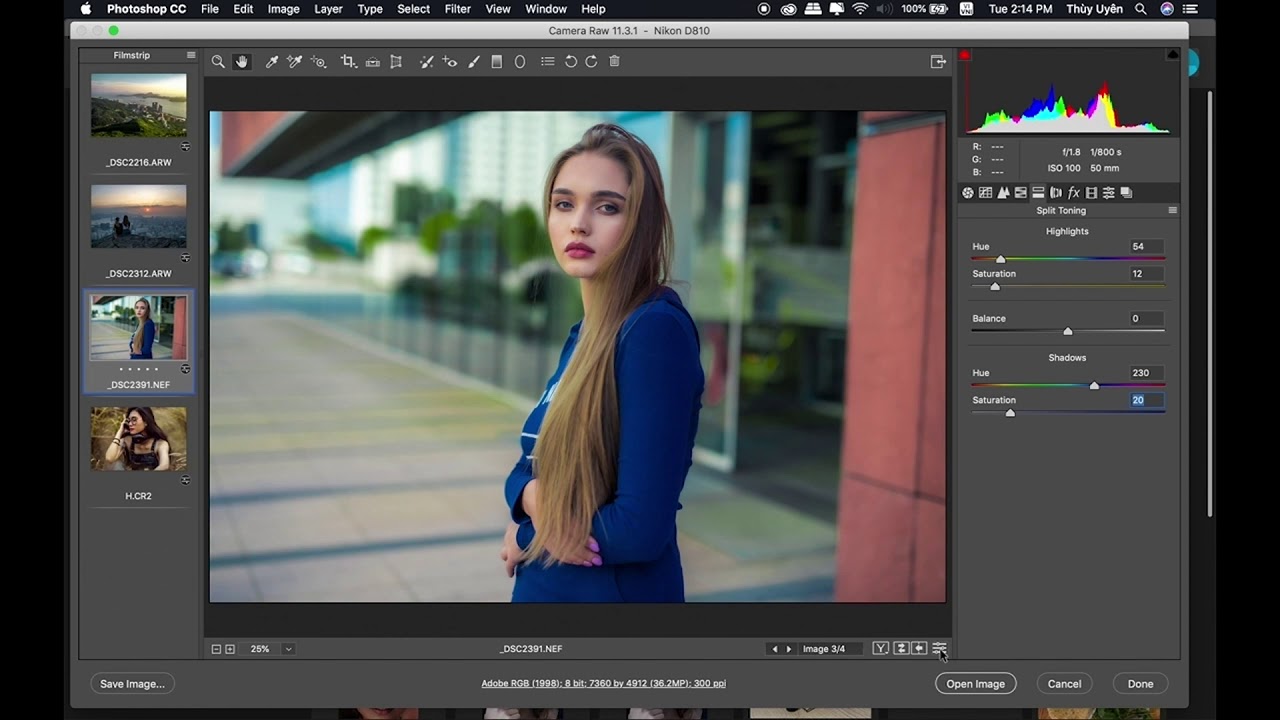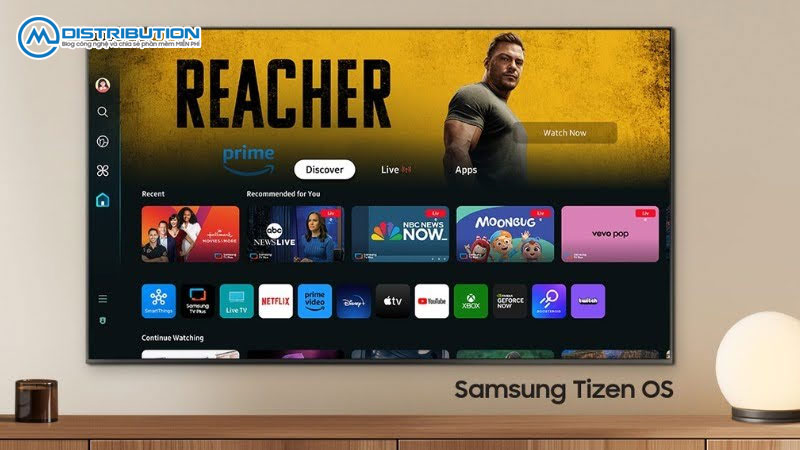Hiệu ứng làm mờ ảnh được rất nhiều nhiếp ảnh gia sử dụng. Hiệu ứng này giúp làm nổi bật đối tượng chính của ảnh, khung cảnh xung quanh được làm mờ nhưng vẫn mang nét lung lung. Bài viết này, CMC Distribution sẽ hướng dẫn làm ảnh mờ dần trong photoshop.
Các tính năng làm mờ ảnh trong photoshop
Hiện nay trong phần mềm photoshop hỗ trợ bộ tính năng làm mờ ảnh là Field Blur, Iris Blur, Tilt-Shift Blur, Path-Blur, Spin-Blur.
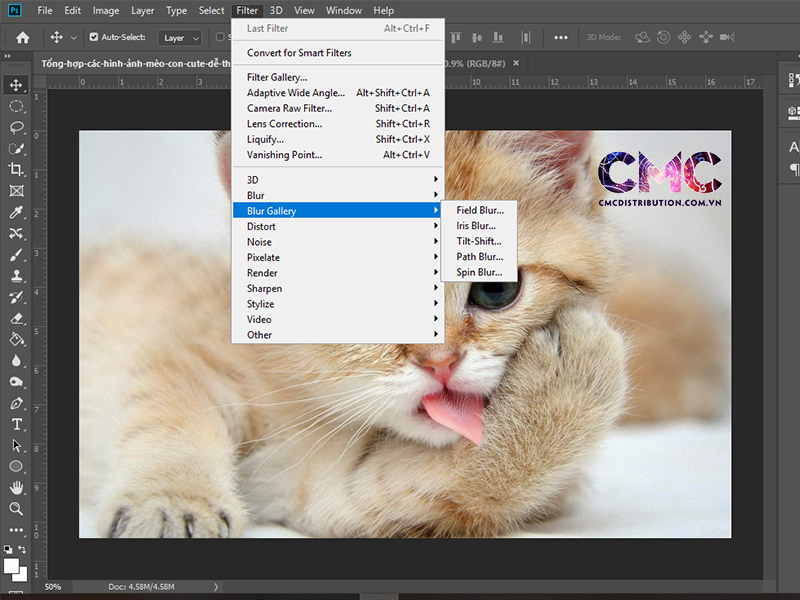
Field Blur: Tính năng Field Blur được sử dụng để làm mờ nền ảnh hoặc một vùng ảnh nhất định. Hiệu ứng mà có dạng cái ghim (pin icon). Khi muốn làm mờ vùng ảnh nào thì dùng chuột nhấn vào điểm đó, trên một ảnh có thể chọn nhiều điểm. Có thể tùy chỉnh độ mờ cho từng vùng.
Iris Blur được xem là hiệu ứng nâng cao của Field Blur. Hỗ trợ điều chỉnh chi tiết hơn cho vùng đã chọn. Đặc biệt người dùng có thể thay đổi kích thước, xoay hướng vùng chọn. Người dùng chỉ cần chọn hiệu ứng rồi nhấn chuột, vùng được chọn sẽ giữ nguyên trong khi các vùng khác sẽ mờ đi.
Hiệu ứng Tilt-Shift Blur chia bức ảnh thành nhiều lớp. Có thể làm mờ dần dần từ điểm đầu tiên tới điểm cuối cùng mà người dùng di chuyển chuột đến.
Path-Blur : Hiệu ứng này cho phép vẽ một đường tùy ý trên ảnh và phần mềm sẽ tự động làm mờ theo dường đánh dấu đó.
Spin-Blur: Vùng làm mờ có dạng hình tròn và hiệu ứng có dạng như khi đang quay vòng tròn.
Cách làm mờ dần ảnh trong photoshop
Để làm mờ ảnh trong photoshop, đầu tiên cần mở ảnh muốn chỉnh sửa. Sau đó chọn Filter trên thanh menu, chọn Blur Gallery và chọn hiệu ứng mong muốn.
Hiệu ứng Field blur (Hiệu ứng mờ dần trong photoshop)
Đầu tiên chọn layer cần làm mờ chọn Filter, chọn Blur Gallery, tiếp tục chọn Field Blur. Một điểm ghim tròn xuất hiện, làm mờ toàn bộ ảnh. Nhấn chuột vào hình ảnh để tạo thêm điểm mờ.
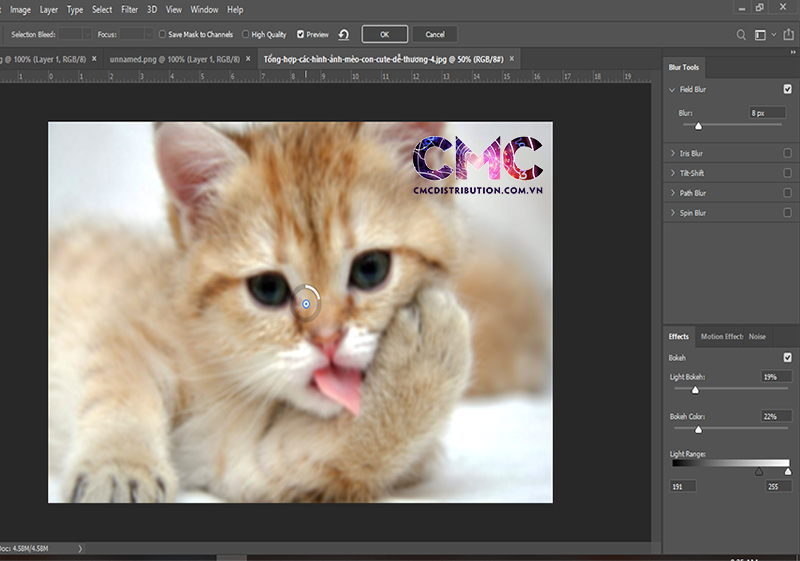
Để di chuyển điểm ghim, nhấn chuột vào tâm tròn chính giữa. Sau đó người dùng có thể điểu chỉnh độ mờ tại khu vực ghim:
- Nhấn chuột vào vòng ngoài của ghim. Sau đó kéo theo chiều kim đồng hồ để tăng độ mờ. Kéo ngược lại để giảm độ mờ.
- Kéo thanh trượt Blur ở bảng điều khiển để tăng giảm độ mờ.
- Nhập môt số nguyên từ 0 đến 500px để tăng giảm độ mờ.
Hiệu ứng làm mờ Iris blur
Mở ảnh cần làm mờ, chọn Filter, chọn Blur Gallery, sau đó chọn hiệu ứng Iris Blur. Một vòng tròn làm mờ được xuất hiện.
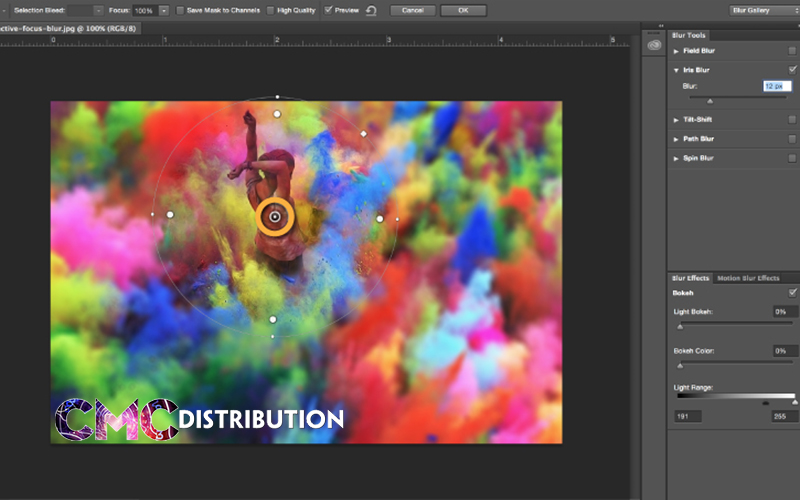
Nhấn chuột vào trung tâm của vòng tròn, rồi di chuyển đến vị trí cần làm mờ. Nhấn vào kéo các chấm trên vòng tròn để điều chỉnh lại kích thước vùng làm mờ.
Bên trong vòng tròn làm mờ, có các chấm tròn màu trắng. Đây chính là yếu tố quyết định vùng chuyển giao của hiệu ứng làm mờ. Giữa các chấm trắng rộng và vùng tròn làm mờ, hiệu ứng làm mờ sẽ thay đổi từ 0% đến 100%. Để điều chỉnh kích thước vùng làm mờ nhấn chuột vào các điểm chấm trắng sau đó di chuyển.
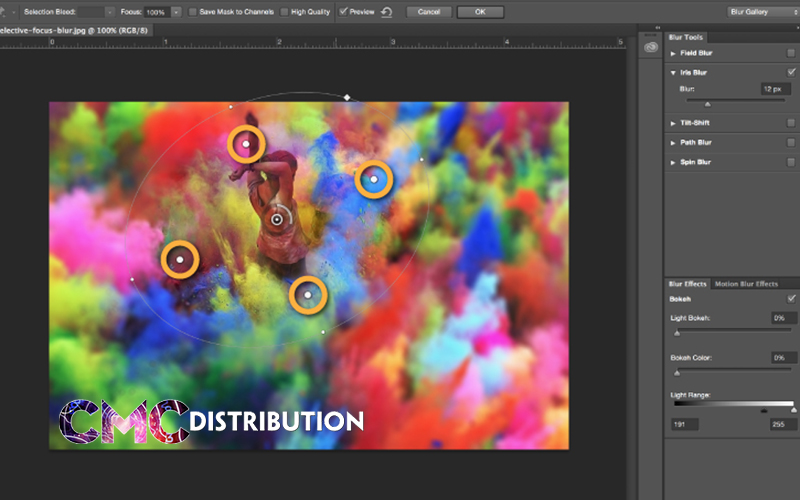
Để điều chỉnh độ mờ, nhấn và kéo điểm ở trung tâm vòng tròng theo chiều kim đồng hồ để tăng độ làm mờ, hoặc ngược lại.
Làm mờ với hiệu ứng Tilt-Shift
Đầu tiên chọn Filter, tiếp theo chọn Blur Gallery, sua đó chọn hiệu ứng Tilt-shift. Điểm ghim làm mờ xuất hiện, nhấn chuột vào ảnh để thêm điểm ghim.
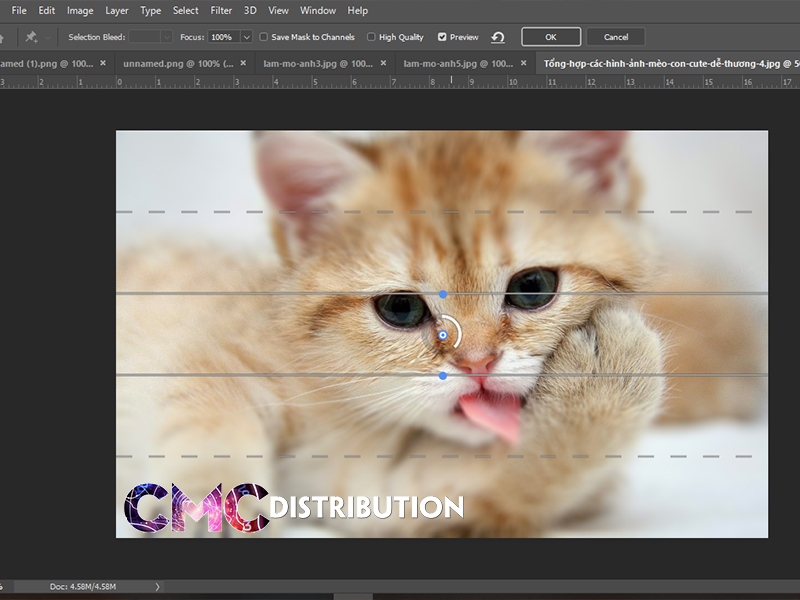
Dùng chuột kéo cần điểu khiển để tăng giảm độ mờ. Có thể sử dụng bảng Blur Tool để xác định giá trị làm mờ. Xác định khu vực làm mờ bằng cách kéo đường kẻ và kéo cần điều khiển.
Video hướng dẫn làm ảnh mở dần trong Photoshop
Bên cạnh đó các bạn cũng có thể làm ảnh mờ dần trong illustrator bằng cách xem video hướng dẫn dưới đây. Ngoài photoshop, Ai ra thì hiện nay bạn cũng có thể sử dụng canva,…để xử lý ảnh nhanh chóng, mang lại hiệu quả tốt nhất.
Bài viết của chúng tôi đã hướng dẫn cách làm ảnh mờ dần trong photoshop. Hy vọng các bạn có thể tạo nên những bức ảnh thật lung linh.
Nếu chưa có Photoshop, bạn có thể tải bản Photoshop CS6 full crack ổn định nhất mọi thời đại TẠI LINK NÀY
Từ khoá liên quan: làm mờ dần ảnh trong photoshop, làm ảnh trong suốt dần trong photoshop.